如何实现文档内容的快速替换
当编辑文档时,若需替换频繁出现的特定内容,本文将演示一种高效的一次性操作方法,旨在提升效率并为您提供便利。
1、 示例的文档中有三处是“北北”,我们设法将这三处一次性转换成“南南”。点击上方“查找替换”旁的小三角。
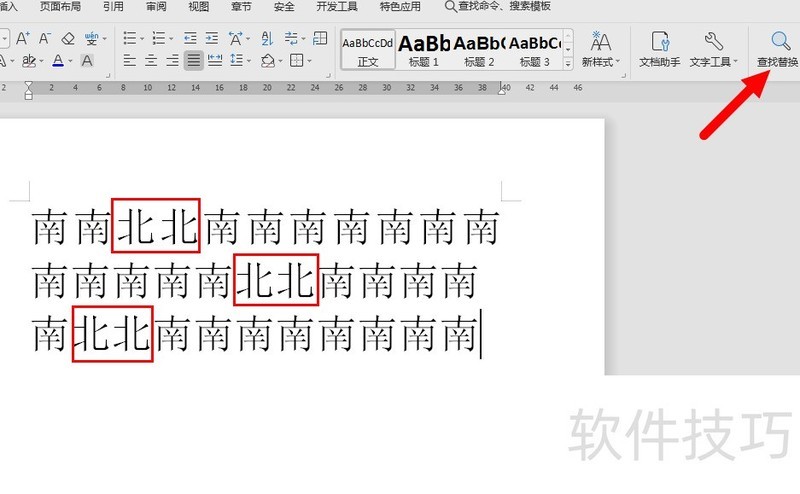
2、 从下拉的选项中选择“替换”进行点击,如图。
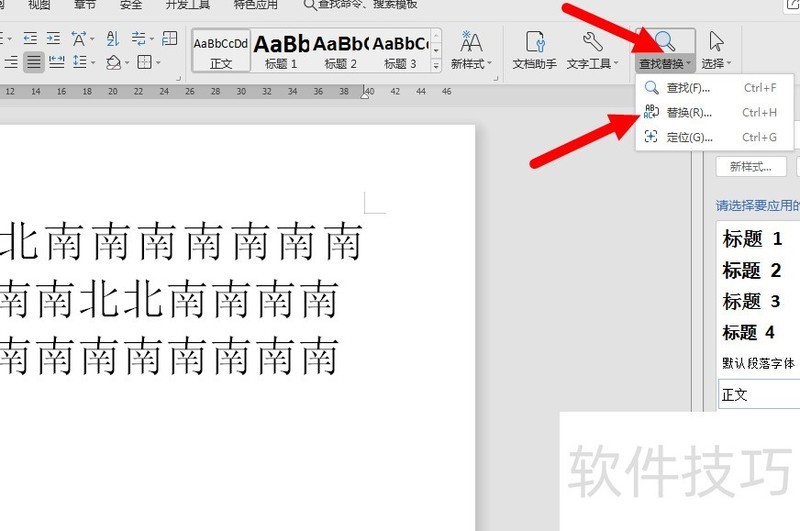
3、 这时会弹出“查找和替换”设置窗口,在查找内容框内输入文档中需要被替换的内容,如图。
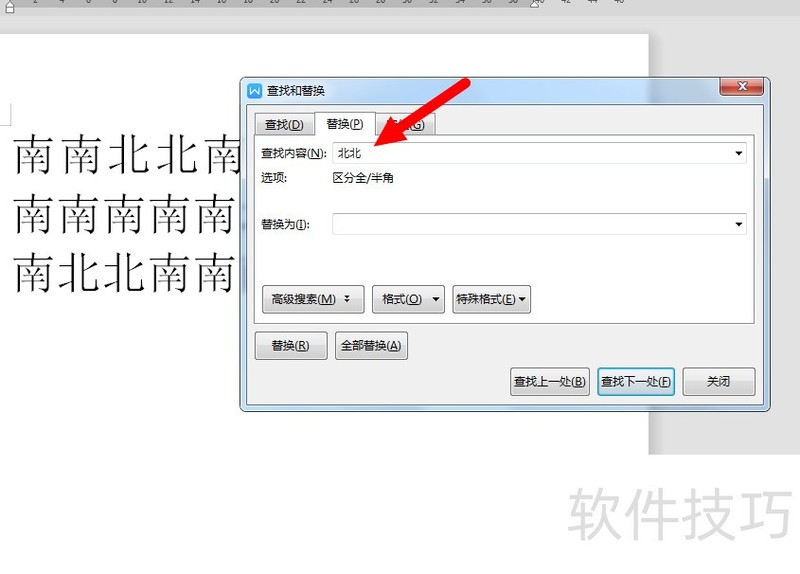
4、 接着在“替换为”方框内输入,替换之后的内容,如图。接着点击“全部替换”按钮。
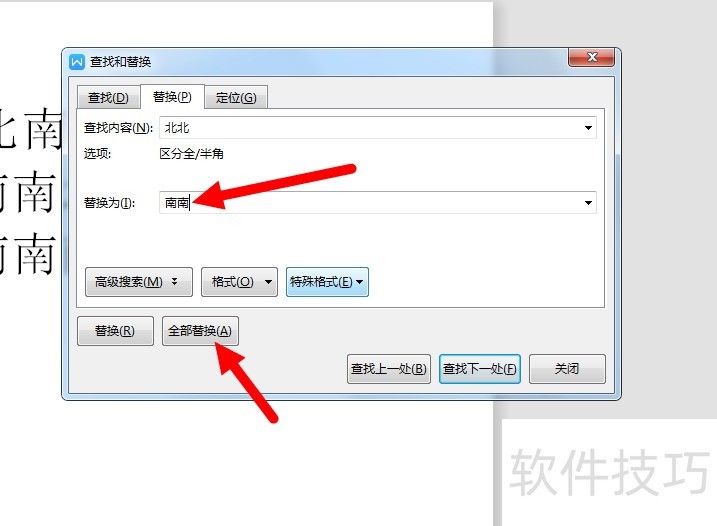
5、 电脑很快处理完毕,并显示有三处内容已经被替换,如图。

6、 再来看原文档内容,原先的三处“北北”都已经被“南南”替换。
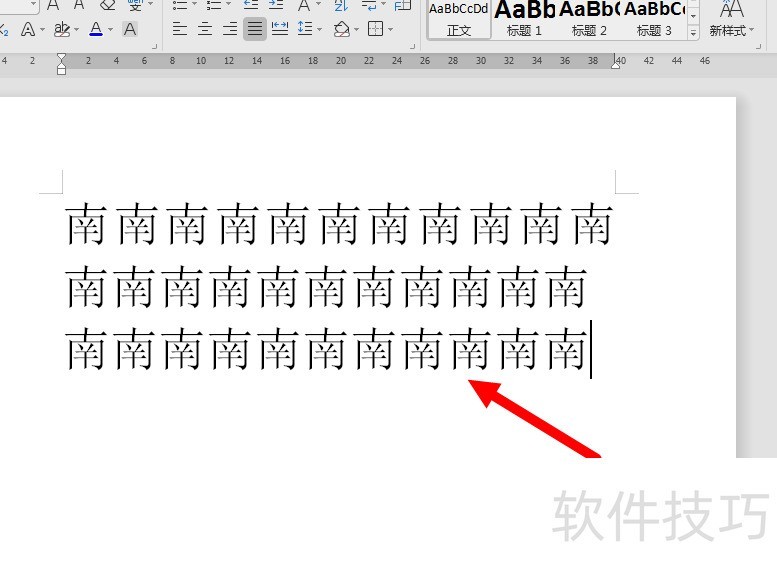
文章标题:如何实现文档内容的快速替换
文章链接://www.hpwebtech.com/jiqiao/209910.html
为给用户提供更多有价值信息,ZOL下载站整理发布,如果有侵权请联系删除,转载请保留出处。
相关软件推荐
其他类似技巧
- 2024-08-25 14:26:01如何实现文档内容的快速替换
- 2024-08-25 12:42:02如何设置文档的文字行距固定值为2.3厘米
- 2024-08-25 11:27:02如何免费全面的学习office实用技巧
- 2024-08-25 07:49:02如何给文档的文字设置行距为8.5倍
- 2024-08-25 06:29:01如何不让网址在文档中成为超链接
- 2024-08-25 06:07:02文档如何垂直选择文字?选中文字的多种方法
- 2024-08-24 17:12:01在文档中对字符的间距不进行压缩
- 2024-08-24 15:13:01如何给文档的文字设置行距为3倍
- 2024-08-24 09:02:02office都有哪些软件?
- 2024-08-24 08:31:02如何在文字文档中输入分数
Microsoft Office365软件简介
Microsoft 365(Office365)个人版是微软公司推出的跨平台办公软件。Microsoft 365(Office365)是分为家庭版和个人版的,本页面介绍的是个人版本,个人版适合于个人使用,支持一台电脑或者其他一部设备使用,局限性比较大,但是包含的功能确实不少,Word、Excel、PowerPoint、Outlook 和 OneNote统统在内。zol提供Microsoft... 详细介绍»









